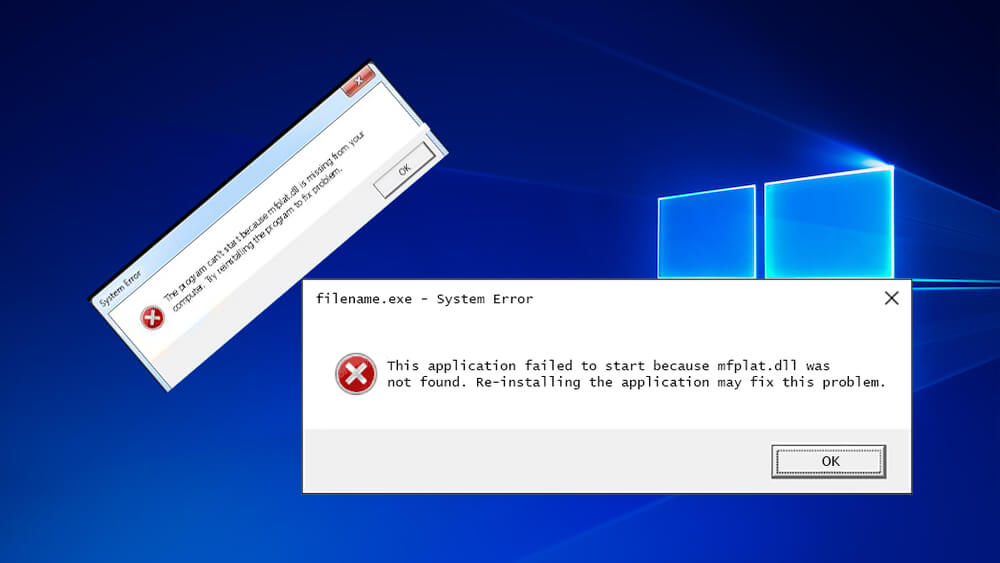
Você não consegue executar o PLEX ou qualquer outro serviço de streaming devido ao erro Mfplat.dll?
Se sua resposta for sim, então você está no lugar certo, hoje vamos discutir todos os aspectos relacionados com o erro Mfplat.dll e tentar corrigir esse problema.
Este erro de DLL é um erro muito irritante que pode aparecer com muita frequência impedindo os usuários de usar qualquer serviço de streaming.
Mensagem de erro Mfplat.dll pode aparecer quando o Windows Update se tornar incompatível com a versão do arquivo Mfplat.dll, isso pode acionar o problema de incompatibilidade. Há muitas outras causas que podem afetar esse arquivo DLL e acionar o erro Mfplat.dll.
Geralmente, esse arquivo DLL está relacionado ao pacote de recursos do Windows Media. Assim, alguns dos seus jogos instalados que usam o Media Feature Pack também podem ser afetados por essa mensagem de erro.
Causas do erro Missing mfplat.dll
Como discutido acima, há várias causas que podem acionar erro faltando mfplat.dll. Alguns deles são:
Se o seu sistema de computador estiver usando o Windows 10 N, você poderá receber essa mensagem de erro, pois esta versão do Windows não contém o Media Feature Pack.
Ao atualizar o sistema Windows, o serviço de reprodução de mídia é desabilitado por um serviço do Windows Update.
Instalação incompleta do aplicativo que não contém o Media Feature Pack.
O sistema desatualizado do Windows 10 e os aplicativos exigiam uma nova versão do Media Feature Pack.
Algumas das causas comuns do erro Mfplat.dll são:
- “O arquivo mfplat.dll está faltando.”
- “Violação de acesso Mfplat.dll”.
- ? “Mfplat.dll não encontrado.”
- “Não é possível iniciar o Windows Vista Home Premium com Service Pack 1. Um componente necessário está faltando: mfplat.dll. Instale o Windows Vista Home Premium com Service Pack 1 novamente.”
- “Não foi possível registrar o mfplat.dll.”
- “Não foi possível encontrar o C: \ Windows \ System32 \\ mfplat.dll.“
- “Esta aplicação falhou ao iniciar porque mfplat.dll não foi encontrado. A reinstalação da aplicação pode reparar este problema.”
Como corrigir o erro Missing mfplat.dll
Agora, chegando ao ponto, como corrigir o erro Missing mfplat.dll? Se você estiver com dificuldades para se livrar desse erro específico de DLL, não se preocupe, pois as soluções abaixo são muito simples de aplicar e de serem eficazes também.
A fim de superar a partir do erro Missing mfplat.dll no sistema Windows, você tem que ir com os métodos fornecidos, um por um e verificar a mensagem de erro após a aplicação de cada uma das soluções.
Correção 1: Instalar o Media Feature Pack para Windows 10 versão N
Como discutido acima, o Windows 10 N não vem com o Windows Media Player, portanto, neste método, primeiro descobriremos a versão do Windows e, se for o Windows 10 N, prosseguiremos com o processo posterior.
Etapa 1: Vá para a opção de pesquisa do Windows e, em seguida, procure o “sobre”.
Etapa 2: Em seguida, vá para a guia Sobre este PC -> Sobre do aplicativo Configurações.
Etapa 3: Agora, na tela Sobre a janela, você precisa rolar para baixo até as especificações do Windows e descobrir a versão do Windows presente na edição.
Se a versão do seu Windows for Windows 10 N, você deverá instalar o Media Feature Pack adequado. Siga as etapas abaixo para instalar o Media Feature Pack.
Etapa 1: primeiro você precisa visitar https://www.microsoft.com/pt-br/software-download/mediafeaturepack e, em seguida, ir até a seção Download.
Etapa 2: Em seguida, clique no menu drop-down e escolha a versão de acordo com o seu PC e, em seguida, clique no botão Confirmar.
Etapa 3: aguarde para validar e você verá que o download deve ser iniciado automaticamente.
Etapa 4: Depois de baixar o arquivo, clique duas vezes nele e siga as instruções na tela.
Etapa 5: Agora, o Media Feature Pack foi instalado com êxito e agora você precisa reiniciar o computador.
Por fim, verifique o seu PC para o erro, executando o aplicativo que anteriormente estava jogando o erro faltando mfplat.dll.
Leia também: 7 soluções de trabalho para corrigir o erro de atualização do Windows 10 0x80242ff
Correção 2: Ligue a reprodução de mídia usando o prompt de comando
Para habilitar a Reprodução de Mídia usando o Prompt de Comando, você deve seguir os passos abaixo:
Etapa 1: pressione o Windows + X e selecione o prompt de comando (admin). Se algum prompt do UAC (Controle de Conta de Usuário) aparecer, clique em Sim.
Etapa 2: No prompt de comando, agora você precisa executar o comando abaixo, digite o seguinte comando e pressione a tecla Enter para executá-lo:
dism / online / enable-feature / recurso nome: MediaPlayback
Etapa 3: Por fim, saia do prompt de comando elevado e tente abrir o aplicativo defeituoso.
Correção 3: Vá com uma cópia fresca do mfplat.dll da pasta windows.old
Se você está recebendo essa mensagem de erro DLL apenas após a atualização para o Windows 10 de uma versão anterior, então você pode corrigir esse problema com a ajuda da pasta windows.old ou buscar uma cópia antiga do arquivo mfplat.dll a partir desta pasta OLD.
Etapa 1: Navegue até a unidade do sistema e procure pela pasta windows.old. Esta é a pasta que armazena uma cópia do seu antigo sistema operacional e outros arquivos relacionados.
Etapa 2: clique duas vezes na pasta Windows.old para abri-la e vá para a pasta syswow64.
Etapa 3: Você descobrirá a cópia do arquivo mfplat.dll dentro da pasta syswow64. Você tem que copiar e colar este arquivo DLL no C: \ windows \ syswow64.
Reinicie seu sistema ou laptop e verifique se a mensagem de erro foi corrigida após a próxima inicialização.
Conclusão
Isso é tudo sobre o arquivo de erro mfplat.dll e espera-se que agora seu sistema esteja em execução sem qualquer código de erro. Se você ainda está recebendo esta mensagem de erro ou incapaz de aplicar os métodos manuais acima indicados, então você deve ir com o profissional PC Error Repair Tool.
Esta é a única ferramenta que ajudará você a corrigir todos os tipos de erros do Windows 10 sem a necessidade de fazer nada manualmente.
Se você é novo no sistema Windows ou não consegue aplicar qualquer coisa manualmente, então, faça uma varredura em seu sistema usando o PC Error Scanner.
Esta ferramenta irá ajudá-lo a tornar o seu sistema livre de erros e rápido. Se você tiver alguma dúvida ou pergunta relacionada ao sistema Windows, visite-nos em http://ask.pcerror-fix.com
Hardeep has always been a Windows lover ever since she got her hands on her first Windows XP PC. She has always been enthusiastic about technological stuff, especially Artificial Intelligence (AI) computing. Before joining PC Error Fix, she worked as a freelancer and worked on numerous technical projects.